Questo post ti aiuterà a mostrare le tue informazioni di contatto sulla schermata di blocco del Galaxy S21. Continua a leggere se hai bisogno di aiuto per mostrare i tuoi dettagli di contatto o altri messaggi utili sulla schermata di blocco del tuo nuovo smartphone Samsung in modo che chiunque possa contattarti ogni volta che ti capita di smarrirlo.
Mostra informazioni di contatto Samsung
Perdere o smarrire uno smartphone è inevitabile indipendentemente da quanto prudente possa essere il proprietario. Per questo motivo, i produttori di smartphone, incluso il gigante tecnologico Samsung, integrano una funzione che ha il compito principale di visualizzare le informazioni di contatto del proprietario sulla schermata di blocco del telefono.
Questa funzionalità è stata introdotta dal sistema operativo Marshmallow o Android 6.0 e nelle versioni successive.
Nei moderni smartphone Samsung, questa funzione è etichettata come Mostra informazioni di contatto. E per attivare questa funzione, gli utenti devono abilitare il pulsante dal menu delle impostazioni.
Nel caso avessi bisogno di aiuto per attivare questa funzione sul tuo nuovo smartphone Samsung Galaxy S21, ho preparato una rapida guida da seguire.
Ecco come mostrare le tue informazioni di contatto sulla schermata di blocco del tuo Galaxy S21 in modo che chiunque possa contattarti in caso di smarrimento accidentale o di dimenticanza del telefono da qualche parte.
Semplici passaggi per mostrare le informazioni di contatto sulla schermata di blocco del Galaxy S21
Questo metodo è applicabile anche quando si abilita la funzione di visualizzazione delle informazioni di contatto su altri dispositivi Samsung Galaxy con la stessa versione del software con la serie S21. Le schermate effettive e le voci di menu tuttavia possono variare a seconda dei modelli di dispositivo.
1. Per iniziare, accedi al visualizzatore di App scorrendo verso l’alto dalla parte inferiore della schermata Home.

Sul display successivo verranno caricate diverse icone delle app.
2. Individua e tocca l’icona Impostazioni .

In questo modo verrà avviato il menu delle impostazioni principali, evidenziando tutte le funzionalità di base e avanzate che puoi utilizzare e gestire.
3. Scorri verso l’alto o verso il basso per visualizzare più elementi. Quindi, tocca Schermata di blocco
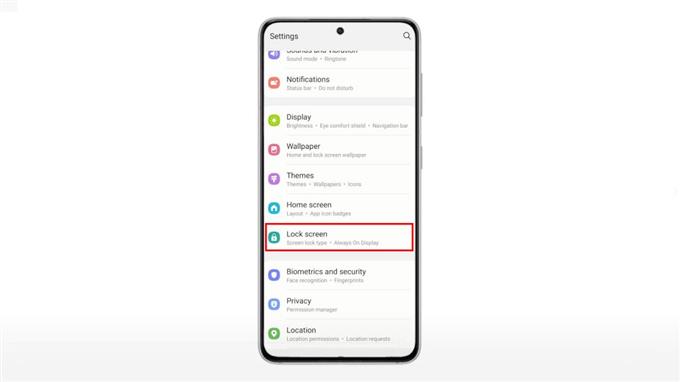
Successivamente si apre il menu delle impostazioni della schermata di blocco. Qui vedrai un elenco di funzioni della schermata di blocco che puoi utilizzare e personalizzare.
4. Individua e tocca Informazioni di contatto
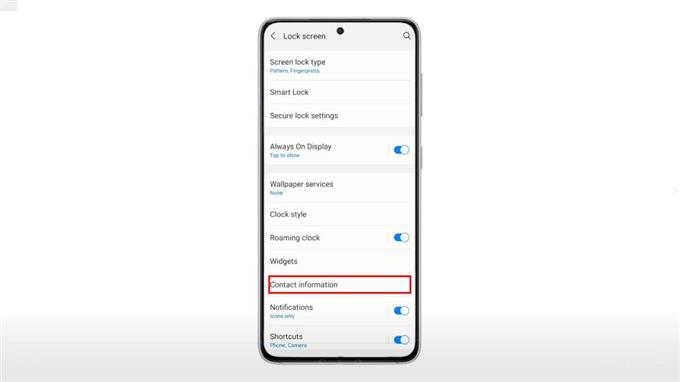
Si apre una finestra pop-up, che richiede di inserire i dettagli di contatto che desideri vengano visualizzati nella schermata di blocco del telefono.
5. Digita i dettagli nel campo di testo fornito, quindi tocca Fine per salvarlo.
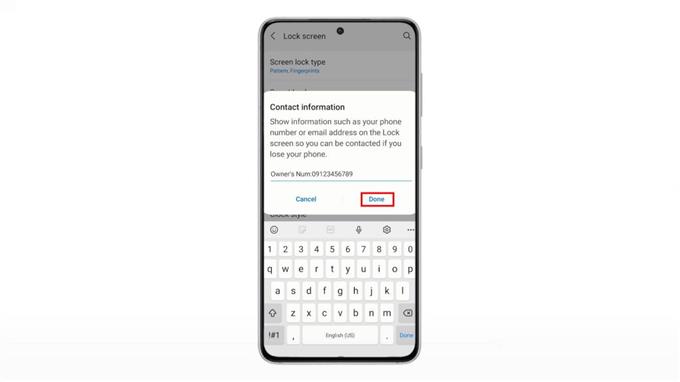
Le informazioni di contatto verranno quindi aggiunte tra gli elementi della schermata di blocco.
Per vedere se funziona, premi il tasto laterale per bloccare il telefono. Una volta riattivato lo schermo per visualizzare la schermata di blocco, dovresti vedere le informazioni di contatto o il messaggio sotto il widget Ora e data .
Per modificare queste informazioni, torna semplicemente al menu delle impostazioni della schermata di blocco, tocca Informazioni di contatto e apporta le modifiche necessarie.
Ed è così che mostri le tue informazioni di contatto sulla schermata di blocco del Galaxy S21.
Oltre al numero di contatto, puoi anche aggiungere altre note essenziali o istruzioni specifiche sulla schermata di blocco del telefono per aiutare qualcuno a restituire il telefono in caso di smarrimento. Puoi persino inserire il tuo nome, un altro numero di telefono o un indirizzo e-mail a cui puoi accedere da più dispositivi.
Questa è di gran lunga una delle funzionalità di Android che le brave persone apprezzerebbero di più in quanto non avrebbero più difficoltà a restituire una scoperta così pesante. Assicurati solo di inserire solo le informazioni utili che dicono a chi appartiene il telefono e come contattare quella persona.
Spero che sia di aiuto!
Altri tutorial video
Per visualizzare tutorial più completi e clip per la risoluzione dei problemi su diversi telefoni cellulari e tablet, non esitare a visitare il canale AndroidHow su YouTube in qualsiasi momento.
Potresti anche voler leggere:
- Come regolare il timeout e la luminosità dello schermo del Galaxy S20
- Come aggiungere e modificare i collegamenti della schermata di blocco su Galaxy S20
- Come impostare un blocco schermo sicuro su Galaxy S20 [sblocco PIN]
- Configurazione della protezione dello schermo sul tuo Samsung Galaxy S10e
